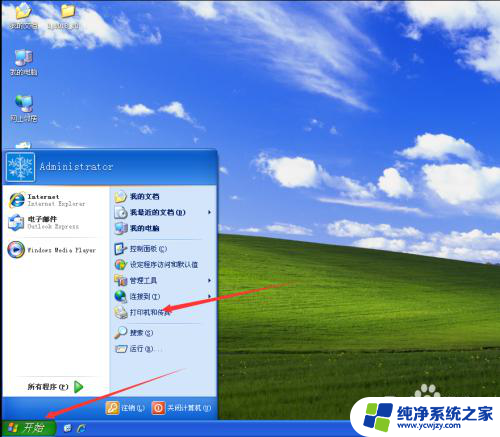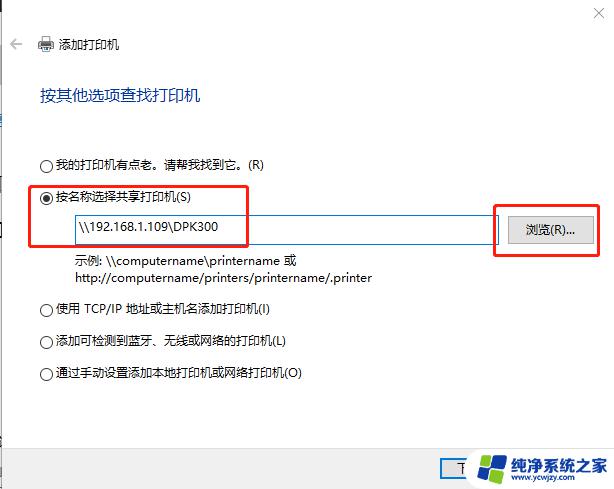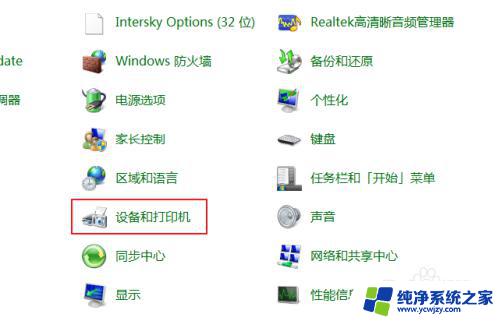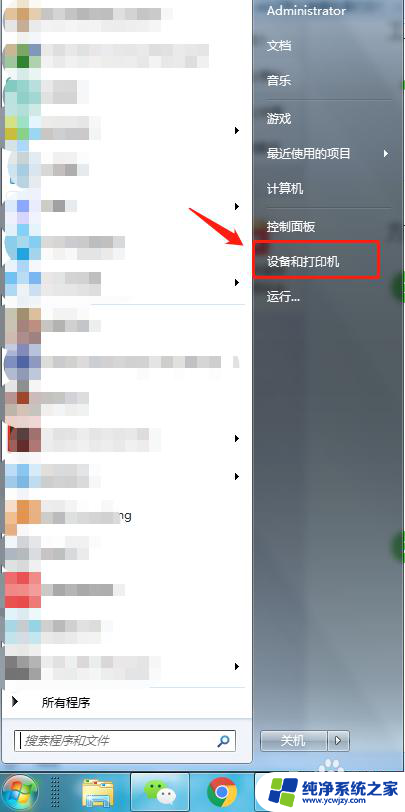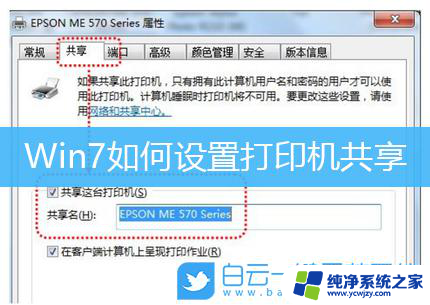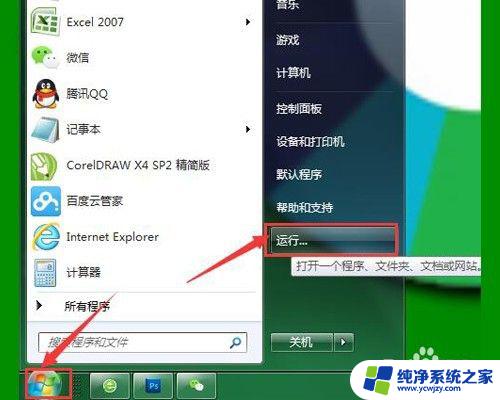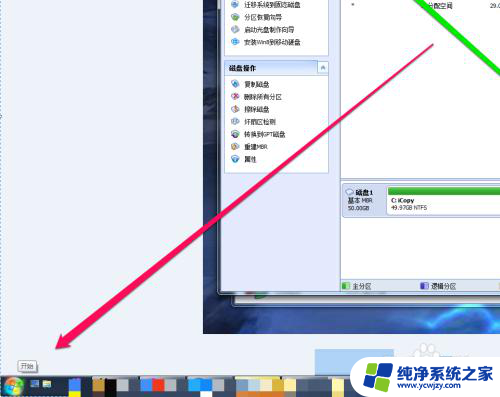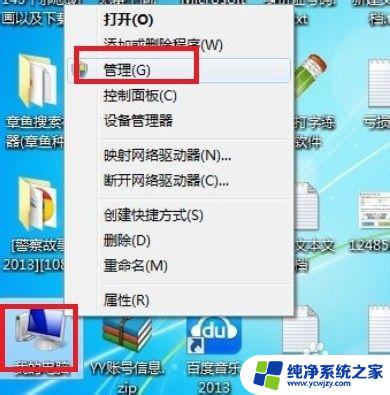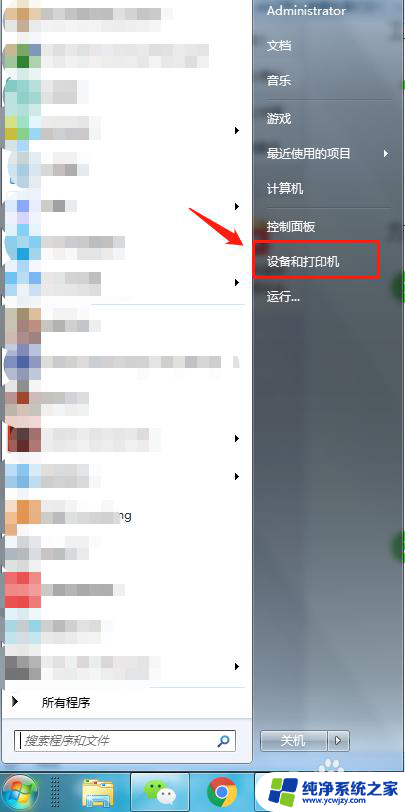xp系统打印机共享到文7 xp和win7系统如何配置网络打印机共享
xp系统打印机共享到文7,随着科技的不断进步,打印机已经成为我们日常工作中不可或缺的设备之一,在XP系统和Win7系统中,如何配置网络打印机的共享,成为了许多用户关注的问题。XP系统作为较老的操作系统,与Win7系统之间的兼容性和网络连接存在一定的差异。通过合理的配置和设置,我们仍然可以实现XP系统打印机共享到Win7系统的目标。在本文中我们将探讨XP系统打印机共享到Win7系统的具体配置方法和步骤。
具体方法:
1.点击 开始菜单,点击 打印机和传真。
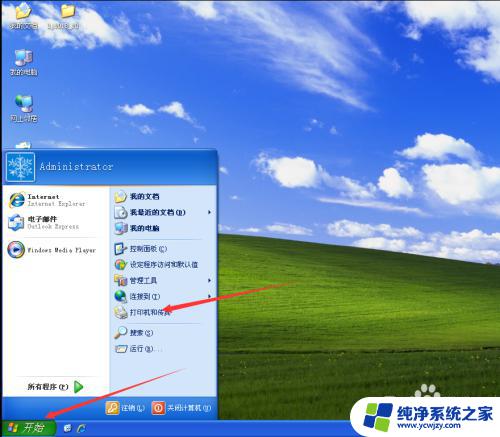
2.在打开的界面中鼠标右键点击你要共享的打印机,在菜单中点击共享。
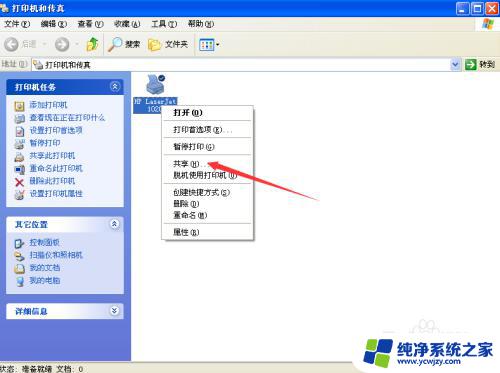
3.在打开的打印机属性界面中,点击 共享 ,点击下部的箭头所指的位置。
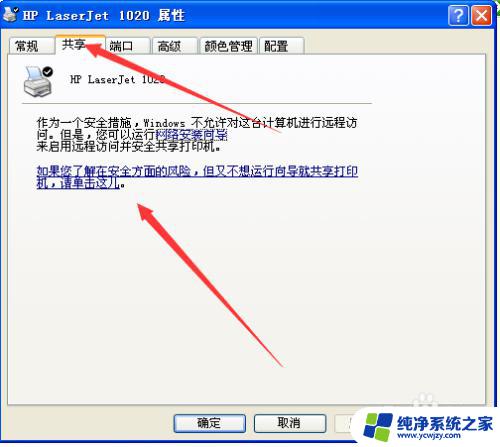
4.在弹出的窗口中点击 只启用打印机共享。
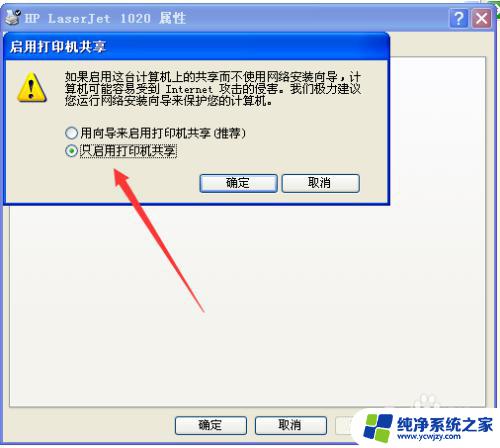
5.在新界面中点击 共享这台打印机,点击确定。
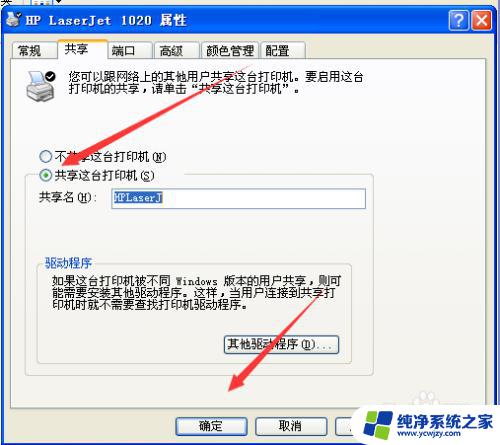
6.返回到桌面,右击 我的电脑,在弹出的菜单中点击属性。

7.在打开的界面中点击 计算机名 ,将这台电脑的计算机名称记下来。有用!

8.如果你的网络是固定ip的,用ip共享。鼠标右击桌面的网上邻居,在菜单中点击属性。
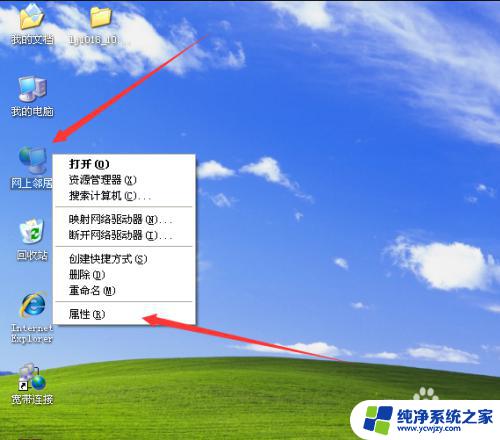
9.右击本地连接,在弹出的菜单中点击状态。
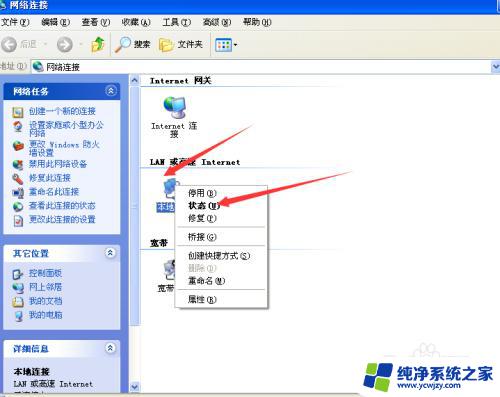
10.将本机的ip地址记录下来,有用!
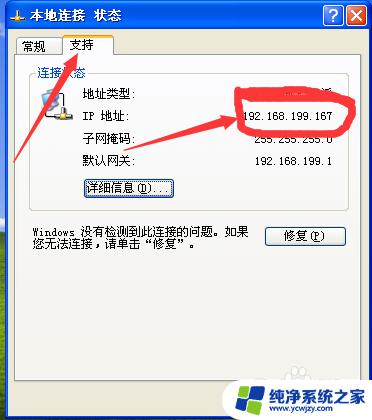
以上是将XP系统打印机共享到Windows 7的全部内容,如果您有任何疑问,请按照编辑的方法操作,希望这能对大家有所帮助。